iPhoneの着信音の設定方法
| category:iphone電話 | Posted by: | 更新日:2021年1月27日 公開日:2017年7月28日 |
iPhoneの電話機能設定で一番多くの人が設定するiPhoneの電話の着信音の設定方法をご紹介しています。
iPhoneの電話の着信音の設定は、次の二つの設定があります。
- 共通着信音(デフォルト着信音)の設定
- 個別設定していない時に適用される着信音
- 個別設定の着信音の設定
- 連絡先に登録されている相手毎に適用される着信音
共通着信音(デフォルト着信音)の設定方法
共通着信音を変更する方法は、次の操作手順となります。
ここで設定した着信音は、連絡先で個別に着信音を設定していない相手からの電話着信の時に適用されます。
1.設定アプリを開く
ホーム画面から設定アプリのアイコンを指でタップして設定アプリを開きます。

2.サウンドと触覚設定画面を開く
設定アプリ画面を指で下に少しスライドさせると、「サウンドと触覚」という項目がありますので、そこを指でタップして、「サウンドと触覚」設定画面を開きます。

3.サウンドとバイブレーション設定の着信音を開く
サウンドと触覚設定画面に表示されている「サウンドとバイブレーション設定欄」の着信音を指でタップして着信音選択画面を開きます。
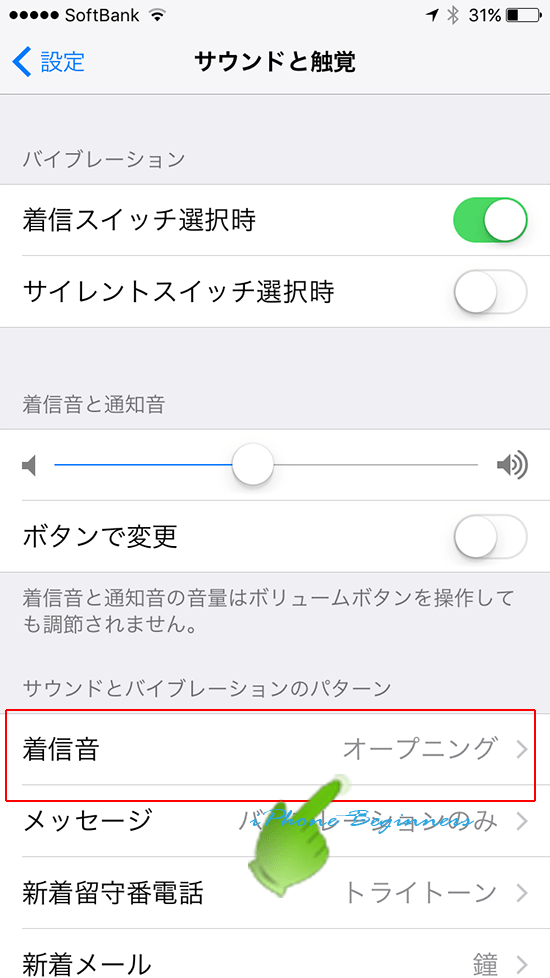
4.着信音を選択する
着信音の選択画面が表示されますので、共通の着信音として使用したい着信音の名前を指でタップして選択します。
流れる着信音は、着信音の名前を指でタップしてチェックを付けると、iPhoneから着信音が再生されますので、確認することができます。
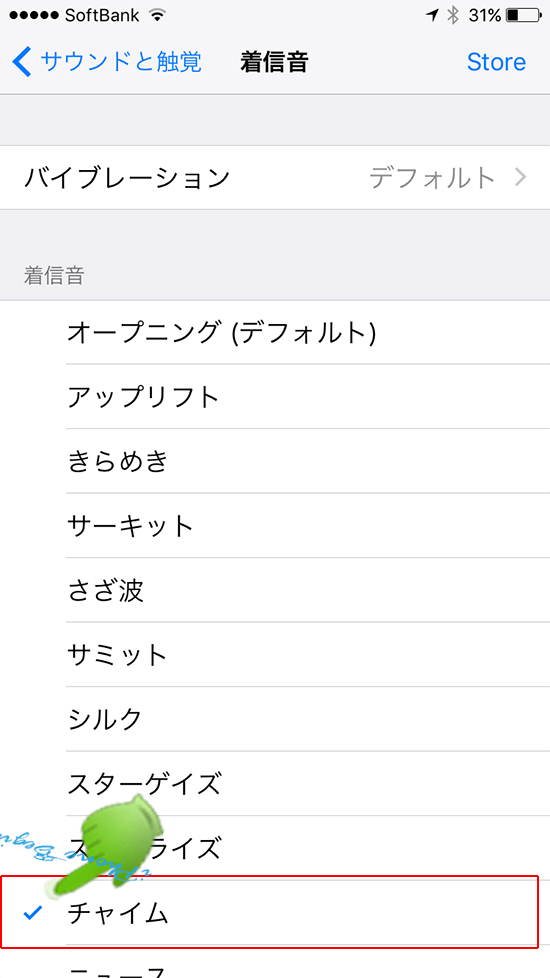
これで、連絡先で着信音を個別に設定していない相手からの着信音が変更されました。
個別設定の着信音の設定方法
連絡先に登録した相手毎に個別に着信音を設定する方法は、次の操作手順となります。
1.連絡先アプリを開く
ホーム画面の連絡先アプリアイコンを指でタップして、連絡先アプリを開きます。
(または、電話アプリの画面下に表示されているタブバーの連絡先アイコンを指でタップして、連絡先アプリ画面を開きます。)
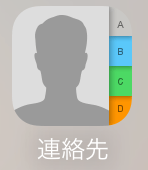
2.着信音を設定する相手の連絡先画面を開く
連絡先アプリ画面で、着信音を設定する相手の連絡先情報画面を開きます。
連絡先情報画面のナビゲーションエリアの右上に表示されている編集ボタンを指でタップして、連絡先情報の編集画面を開きます。
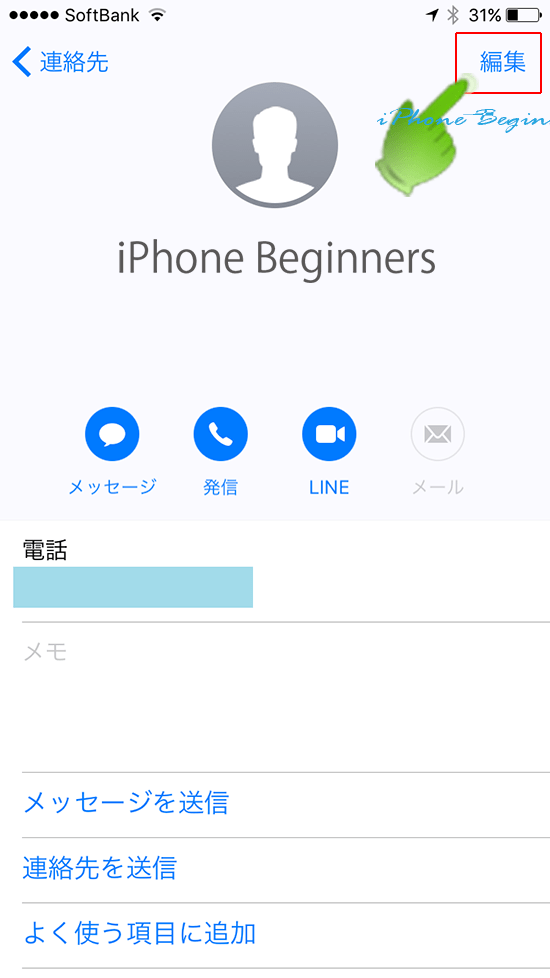
3.着信音設定画面を開く
開いた連絡先情報の編集画面の真ん中あたりに、着信音の項目がありますので、そこを指でタップして、着信音の選択設定画面を開きます。
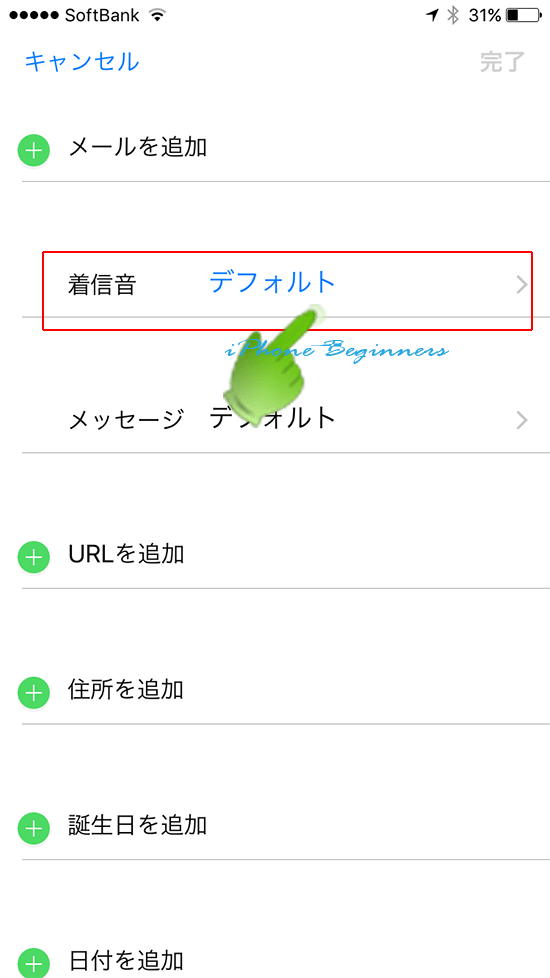
4.着信音を選択する
着信音の選択画面が表示されますので、表示されている着信音の中からこの相手の着信音として使用したいサウンドを指でタップしてチェックを付けます。

連絡先に個別着信音を設定すると、連絡先詳細画面に設定された着信音名が表示されます。
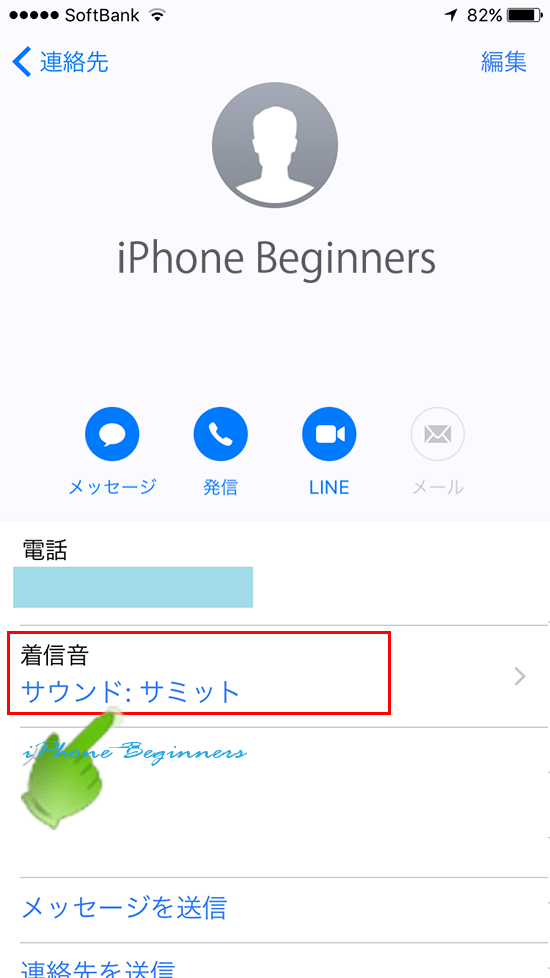
以上で、連絡先に個別着信音を設定する方法は終了です。
